Tip
Pokud jste omylem smazali fotografie z iCloud.com, můžete smazané fotografie obnovit kliknutím na> Alba> Nedávno smazané> Vybrat fotografie> Klepnutím na Obnovit obnovte odstraněné fotografie.
Jak odstranit fotografie z aplikace iCloud? iCloud je snadno použitelná služba pro synchronizaci dat se zařízeními iOS. A všechny vaše fotografie, videa budou uložena na iCloud Photo Library a iCloud Drive. Měli byste však vědět, že iCloud vám poskytuje pouze 5 GB volného místa a uživatelé musí za iCloud platit za prostor. Pokud za tyto věci nechcete utratit žádné penny, můžete spravovat své úložiště iCloud a mazat fotografie nebo jiné soubory, které nepotřebujete uvolnit další úložiště iCloud.
Fotografie skutečně zabírají hodně místa. Musíte mít mnoho fotografií, které nepotřebujete, nebo duplikovat fotografie. Pokud chcete vědět, jak odstranit fotografie z iCloudu, můžete si přečíst tento článek a naučit se několik užitečných způsobů, jak odstranit nechtěné fotografie a ušetřit spoustu úložiště iCloud.
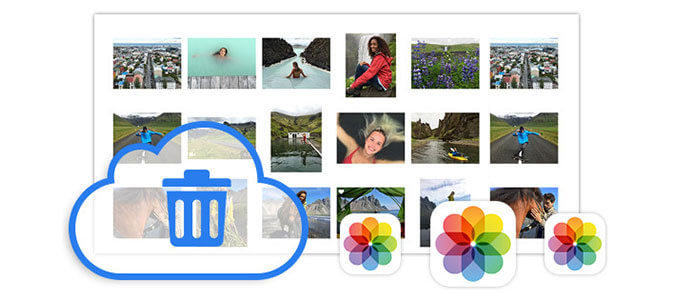
Jak odstranit fotografie z iCloud
My Photo Stream v zařízeních iPhone, iPad a iPod touch může při připojení Wi-Fi automaticky zapnout nové fotografie a odeslat je na všechna vaše zařízení iCloud, pokud tuto funkci zapnete.
Jinými slovy, vytvoří dvě kopie fotografií a videí a zabere více místa iCloud. Proto můžete vypnout My Photo Stream a smazat fotografie z iCloud.
1Otevřete fotografie v zařízeních iPhone, iPad a iPod touch> Karta „Alba“> „Můj fotografický proud“> Klepněte na „Vybrat“> Klepněte na jednu a více fotografií> Klepněte na ikonu „Koš“> Klepněte na „Odstranit fotografie“.
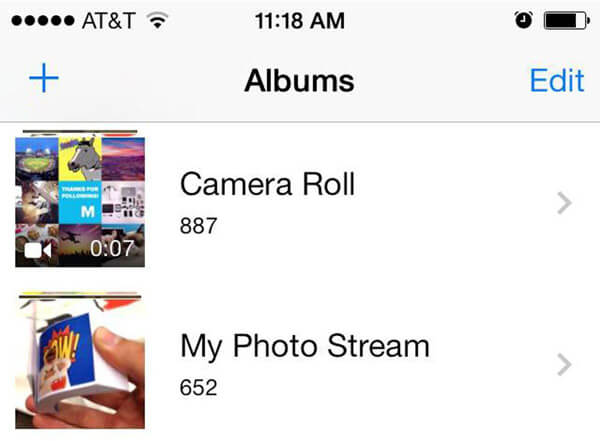
2 Na zařízeních otevřete „Nastavení“> Klepněte na „Fotografie a fotoaparát“> Vypnout „Můj fotostream“.
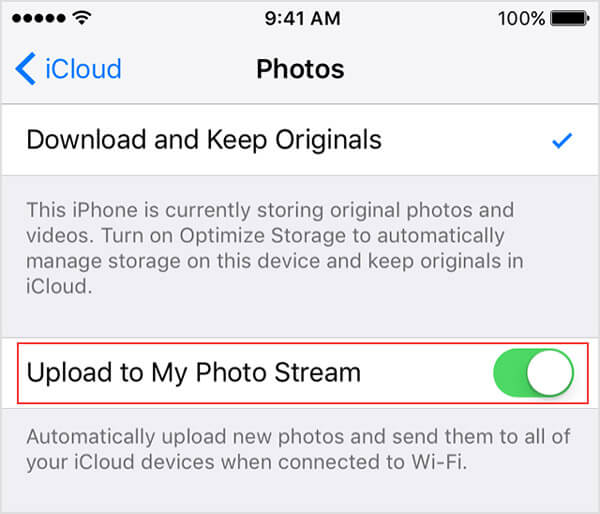
Následující fotky nebudou odstraněny, pokud odstraníte fotografie z Mého toku fotografií:
◆ Fotografie, které se zkopírují na kartu Fotografie nebo Camera Roll v zařízení iPhone / iPad / iPod
◆ Fotografie, které se importují do aplikace iPhoto
◆ Fotografie, které nepatří do mého fotostreamu
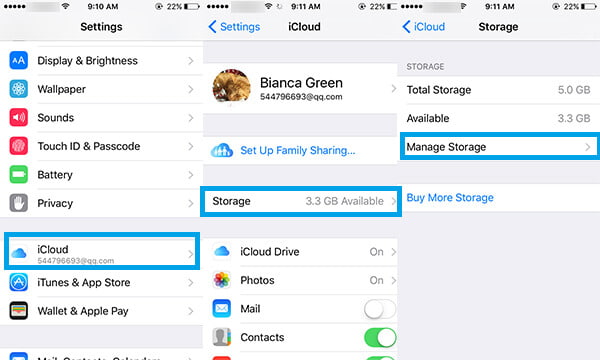
1 Otevřete „Nastavení“> iCloud.
2Klepněte na "Úložiště"> "Spravovat úložiště".
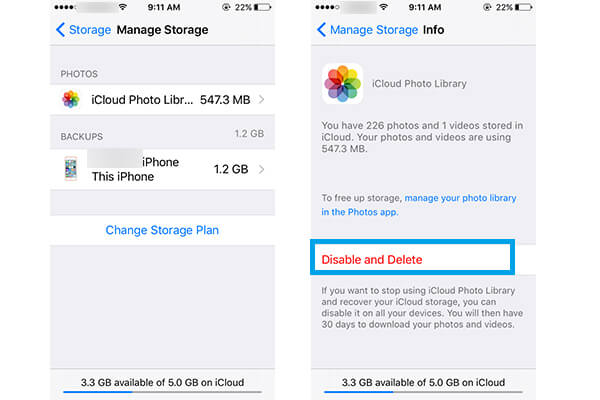
3Klepněte na "iCloud Photo Library" v části "FOTKY".
4Klepněte na možnost „Zakázat a odstranit“.
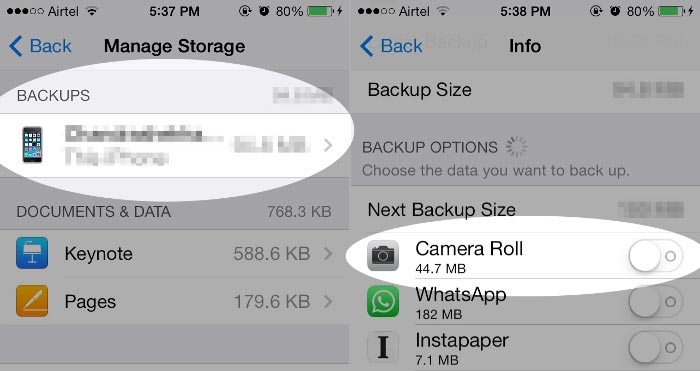
1 Otevřete Nastavení> Klepněte na „iCloud“.
2Klepněte na „Úložiště a zálohování“ a zvolte „Správa úložiště“.
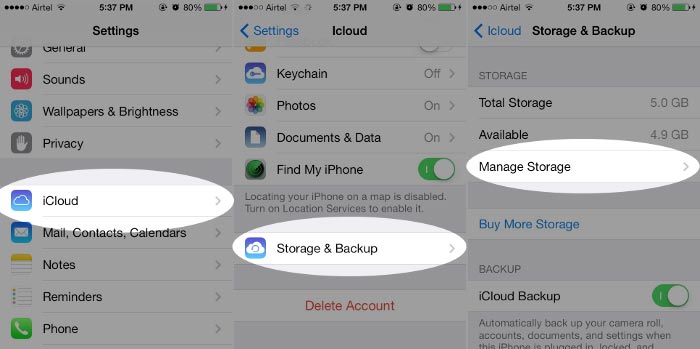
3Najděte zálohu a odstraňte „Camera Roll“.
4Vraťte se do části „Úložiště a zálohování“ a klikněte na možnost Zálohovat nyní. A pak se fotografie z Camera Roll nebudou ukládat na zálohu iCloud.
Můžete také takto spravovat a vymazat úložiště iCloud.
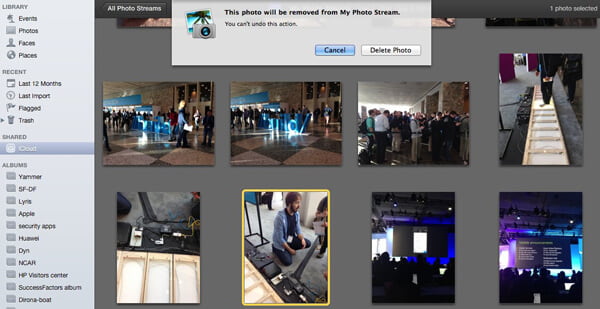
1 Připojte svůj iPhone, iPad nebo iPod k Mac. Spusťte aplikaci iPhoto.
2V levém sloupci klikněte na „iCloud“ a vyberte „Můj foto stream“.
3Klikněte na fotografii, kterou chcete odstranit, a na klávesnici stiskněte klávesu „Odstranit“. Potvrďte odstranění fotografií z iCloud.

1 Přihlásit se do icloud.com. A pak zvolte „Fotografie“.
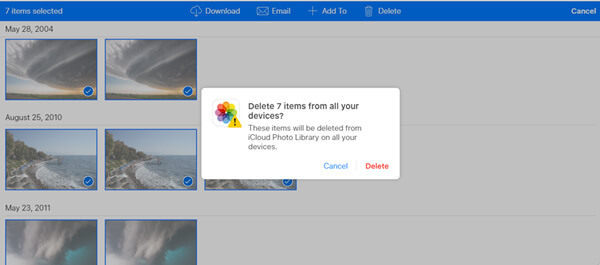
2Klikněte na "Vybrat". Vyberte fotografie nebo videa, které chcete odstranit z iCloud.
3Karta "koše" ikonu.
4Potvrďte kliknutím na Odstranit.
Tip
Pokud jste omylem smazali fotografie z iCloud.com, můžete smazané fotografie obnovit kliknutím na> Alba> Nedávno smazané> Vybrat fotografie> Klepnutím na Obnovit obnovte odstraněné fotografie.
Pokud však neočekávaně smažete fotografie ze složky Camera Roll a nemůžete je obnovit ze složky „Nedávno smazané“ nebo pokud chcete obnovit smazané fotografie ze zálohy iCloud nebo zálohy iTunes, představíme vám seriózní iPhone Obnova dat vám tady.
1 klikněte Obnovení z iCloud Backup Filea poté se přihlaste ke svému účtu iCloud pomocí Apple ID a hesla.

2 Vyberte zálohu iCloud a kliknutím na tlačítko "Stáhnout" stáhněte zálohu iCloud.

3 Po skenování přejděte na „Camera Roll“. Stačí si vybrat a kliknout na tlačítko Zotavit se pro uložení fotografií z iCloudu.
